Ubuntu 22.04(Jammy Jellyfish)が正式にリリースされました。これは最新のUbuntuLTSリリースであり、PHP 8.1、Ruby 3.0、OpenSSL 3.0、Golang 1.18、GNOME 42などの多数の改善と新しいアプリケーション、およびRaspberryPiのサポートの改善が含まれています。 Ubuntu22.04のインストール方法に関するガイドはすでにあります。
Ubuntu 20.04 LTSを使用していて、最初からやり直したくない場合は、いくつかの簡単な手順でUbuntu22.04に簡単にアップグレードできます。
このガイドでは、Ubuntu 20.04 LTS(Focal Fossa)をUbuntu 22.04 LTS(Jammy Jellyfish)に段階的にアップグレードする方法を説明します。
前提条件
アップグレードを開始する前に、次のものが整っていることを確認してください。
- sudoユーザーが構成されたUbuntu20.04のインスタンス
- 高速インターネット接続。このガイドでは、15Mbpsのインターネット接続を使用しています。
- 少なくとも10GBの空きディスク容量をお勧めします。別のブートパーティションがある場合は、そのパーティションに少なくとも200MBの空き領域があることを確認してください。
- アップグレード中に問題が発生した場合にデータが失われないように、すべてのファイルのバックアップを取ることも強くお勧めします。
1)Ubuntuを最新リリースにアップグレードします
アップグレードプロセスを開始するには、Ubuntu 20.04インスタンスにログインし、すべてのパッケージを最新バージョンにアップグレードします。
$ sudo apt update && sudo apt upgrade -y
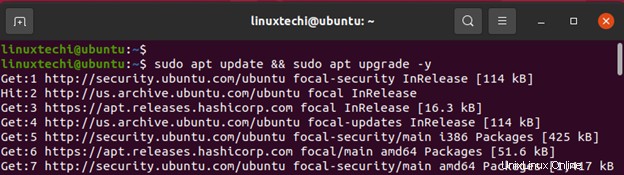
アップグレードが保留されているパッケージの数によっては、時間がかかる場合があります。アップグレードの進行中。ただ座ってリラックスして、それを続けましょう。
完了したら、システムを再起動します。
$ sudo reboot
もう一度ログインして、Ubuntu20.04の最新リリース(Ubuntu 20.04.4)を実行していることを確認します。
次のコマンドを使用してこれを確認できます:
$ lsb_release -a
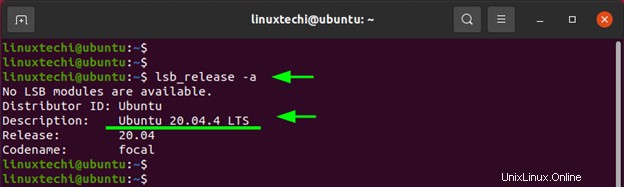
2)アップグレードを開始します
実際のアップグレードを開始するには、次のコマンドを実行します。
$ sudo do-release-upgrade -d
このコマンドは、新しいUbuntuリリースが利用可能かどうかを確認し、アップグレードツールのダウンロードに進みます。
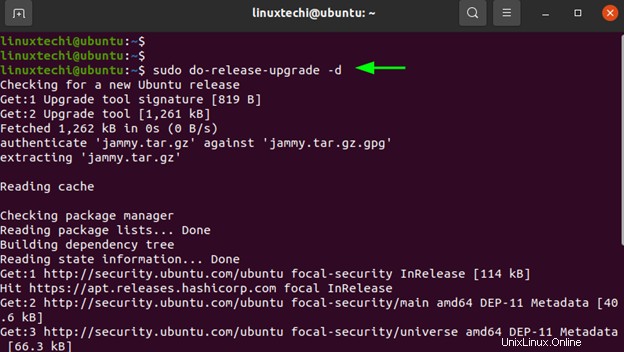
アップグレードツールは一連の操作を実行します。ローカルパッケージインデックスを更新し、インストールされているスナップをチェックして、それらのサイズを決定します。次に、リポジトリ情報の更新に進みます。
続行するには、キーボードのEnterキーを押してください。
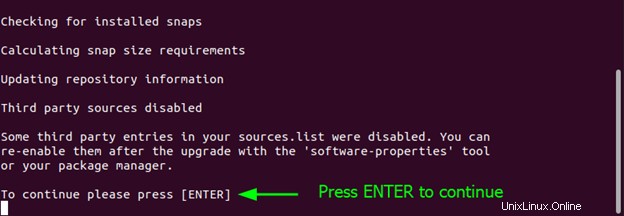
次に進むと、アップグレードツールから次の概要が提供されます。
- Canonicalでサポートされなくなったパッケージ。
- 削除される廃止されたパッケージの数。
- インストールされる新しいパッケージの数。
- アップグレードされるパッケージの数
- すべてのパッケージの合計ダウンロードサイズとダウンロードにかかる推定時間。
続行するには、「y」と入力してEnterキーを押します。
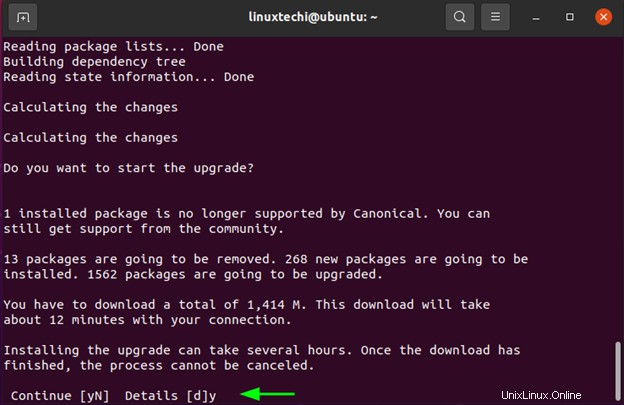
Ubuntu 20.04の現在のすべての「フォーカル」ソースリストファイルは、Ubuntu22.04の「jammy」ソースリストファイルによって上書きされます。
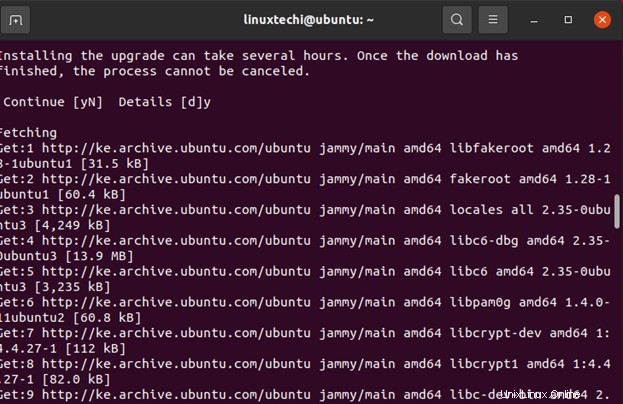
アップグレード中に影響を受け、確実に再起動する必要があるサービスがシステムにインストールされています。ありがたいことに、手動で再起動するとアップグレードプロセスが中断されるため、アップグレードツールはこれらのサービスを自動的に再起動します。
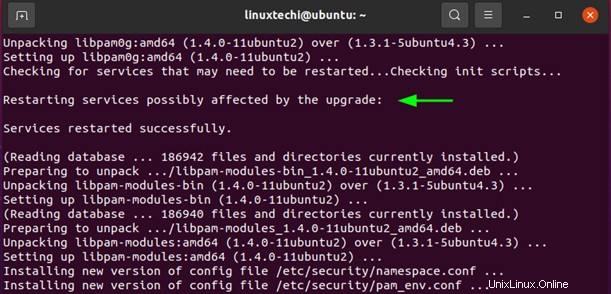
ここから、Ubuntu22.04へのアップグレードが続行されます。システムが新しいパッケージをダウンロードしてインストールするため、これにはかなりの時間がかかります。
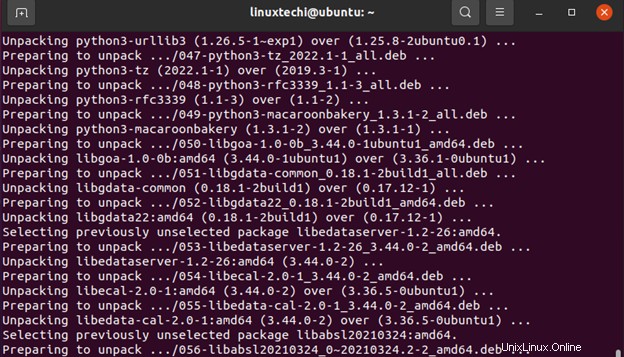
Ubuntu 22.04以降、Firefoxはsnapパッケージを介してのみUbuntuユーザーが利用できるようになります。 Firefoxをアップグレードすると、Firefoxが自動的にスナップに移行します。 Firefoxのインスタンスを実行している場合は、それを閉じて[OK]オプションを選択し、Firefoxをスナップパッケージに移行します。
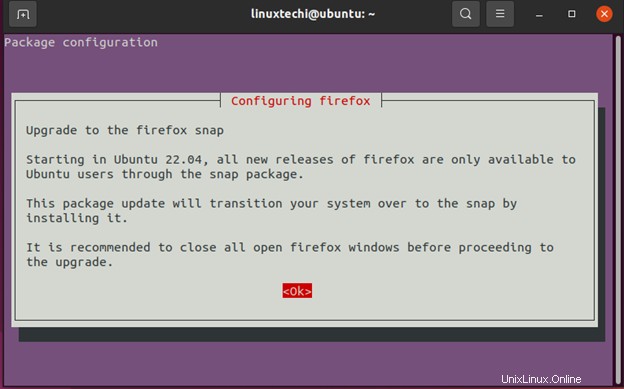
途中で、アップグレードプロセスの副産物である古いパッケージを削除または削除するように求められます。 「y」を押してEnterキーを押して続行します。
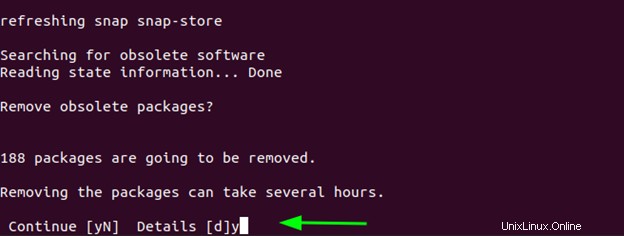
最後に、アップグレードを完了するためにシステムを再起動するように求められます。 「y」を押し、Enterキーを押して再起動します。
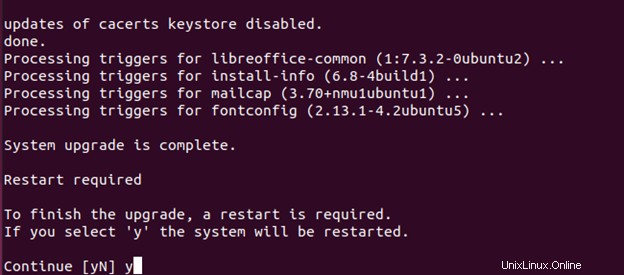
再起動には通常より少し時間がかかりますので、しばらくお待ちください。最後に、ログイン画面が表示されます。ユーザー名をクリックし、ログインするためのパスワードを入力してください。
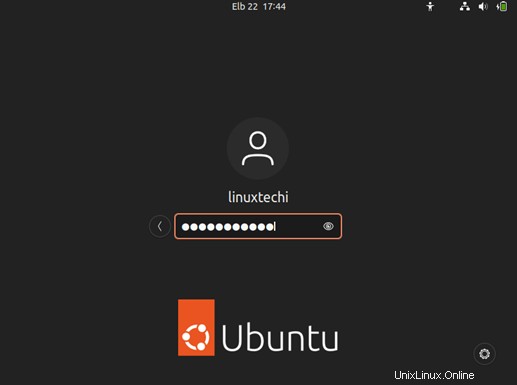
これにより、以下に示すように、Ubuntu 22.04(Jammy Jellyfish)デスクトップに移動します。
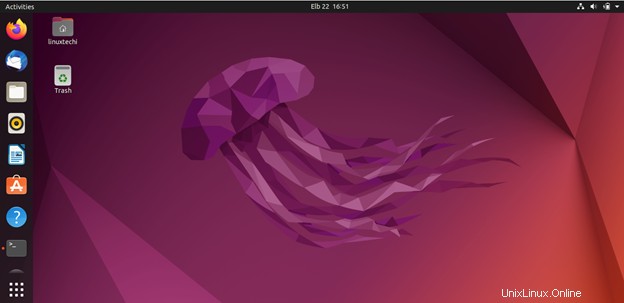
ターミナルにアクセスして、アップグレードが成功したことを確認し、もう一度、Ubuntuのバージョンを確認します。
$ lsb_release -a
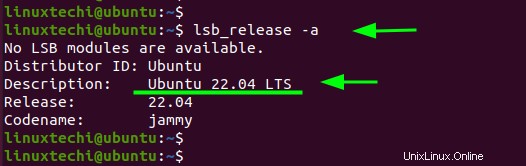
出力は、Ubuntu20.04からUbuntu22.04に正常にアップグレードしたことを確認します。
結論
そして、あなたは行きます。 Ubuntu20.04からUbuntu22.04LTSへのアップグレードに成功しました。これは、2027年までの今後5年間、Canonicalによってサポートされます。このガイドがお役に立てば幸いです。街で最新のUbuntuLTSリリースを始めるのに素晴らしい時間を過ごしてください。